Banyak diantara kita yang mungkin menggunakan Netbook yang ga ada DVD Readernya. Netbook emang relatif kecil dan mudah dibawa kemana mana. Tapi apabila suatu hari windows Error akan timbul masalah karena Netbook ga dilengkapi dengan DVD Reader. Sedangkan kebanyakan Instalasi Windows dijual dalam bentuk kepingan DVD.
Sebenarnya ada cara lain install windows tu tanpa menggunakan DVD, yaitu dengan USB Flasdisk sebagai pengganti DVD. Banyak yang bisa membuat USB Flashdisk agar bisa bootable dan bisa digunakan untuk install Windows. Nah sekarang aku akan kasih tutorial gimana membuat USB Flasdisk kita menjadi Bootable.
Bahan yang Diperlukan adalah:
- Komputer yang ada DVD Readernya
- USB Flashdisk
- Tool untuk membuat USB Flashdisk jadi bootable. Disini aku menggunakan WinToFlash. Bagi yang belum punya bisa Download Disini
- Dan yang terakhir adalah DVD Instalasi Windows
Langkah langkah membuaatnya adalah:
- Masukan DVD Instalasi Windows dan juga Colokan USB Flasdisk kalian.
- Ekstrak WinToFlash hasil download kalian dan jalankan file WinToFlash.exe. Klik pada tanda Check yang berwarna hijau.
- Jika keluar jendela seperti dibawah ini maka klik next.
- Selanjutnya Pada Windows File Path cari Direktori DVD kalian dan pada USB Drive cari Direktori Flashdisk. Kumudian klik Next.
- Jika keluar jendela syarat dan ketentuan, beri tanda pada I do accept the term of the license agreement kemudian klik continue.
- Jika ada peringatan untuk memformat USB Flashdisk klik Continue.
- Tunggu sampai proses selesai.
Setelah proses Selesai maka kalian akan mendapatkan USB Flashdisk yang bootable dan bisa digunakan untuk menginstall Windows pada Netbook yang ga mempunyai DVD Reader. Caranya adalah setting agar netbook kalian booting dari USB Flashdisk tersebut. Setelah itu Install Seperti kalian Install seperti biasa.
Nah semoga tulisan ini bermanfaat.
Link Download WinToFlash http://www.ziddu.com/download/20468053/windowstoUSB.zip.html

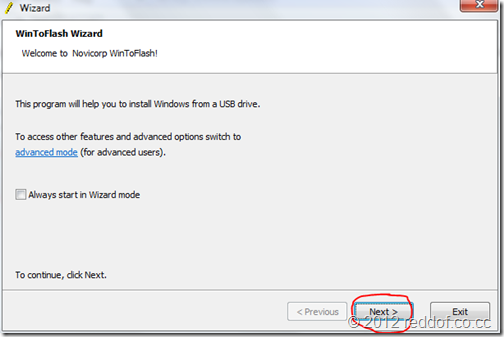











makasih banyak buat infonya, di coba yaa.. http://goo.gl/sNZIuH
BalasHapuscopy iso dari hardisk gimana gan...
BalasHapus